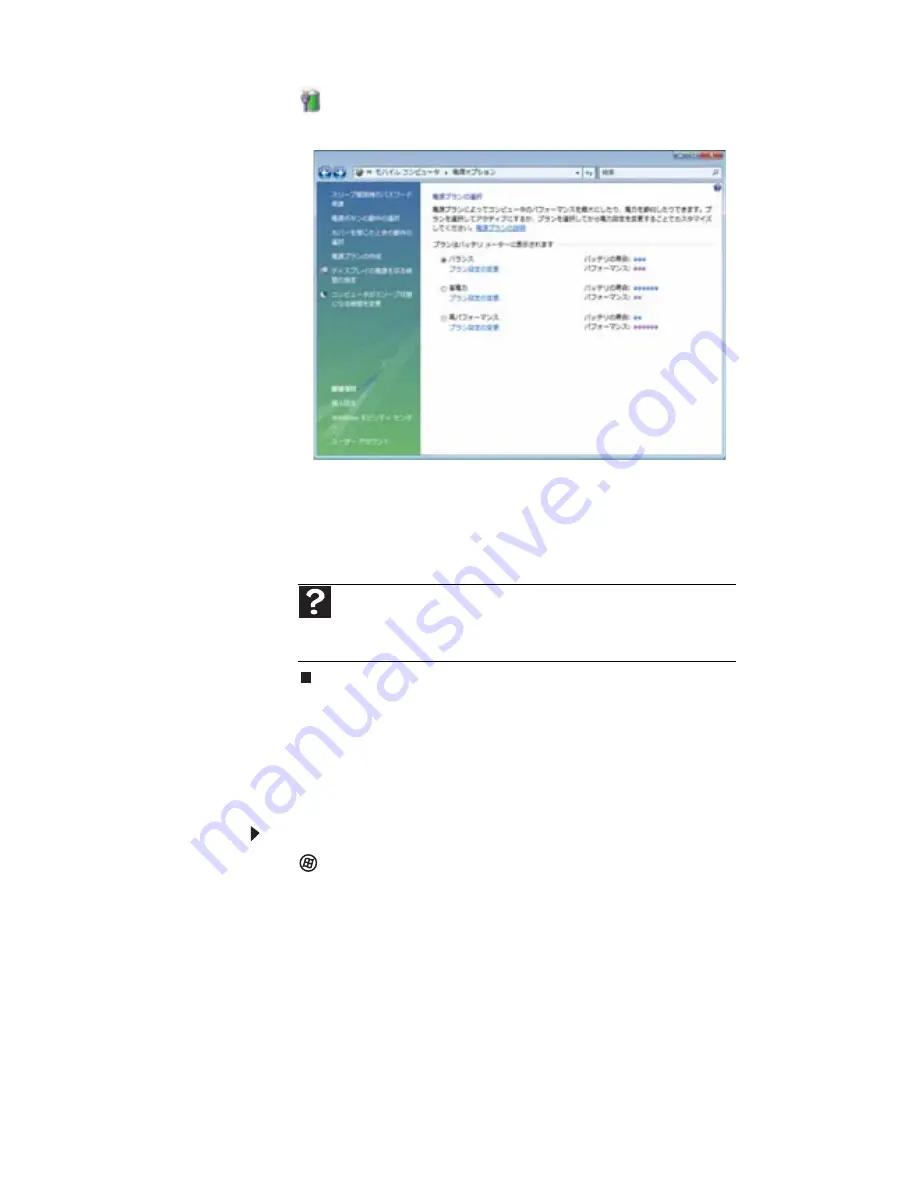
第
5
章
:
電源の管理
74
2
(
電源設定の変更
)
をクリックします。
[
電源プランの選
択
]
ダイアログボックスが開きます。
3
使用する電源プランを選択します。
または
[
プラン設定の変更
]
をクリックし、選択した電源プラン
を変更して、
[
変更の保存
]
をクリックします。
詳細設定の変更
電源の詳細設定を使って、電源ボタンとスリープシステムキーに
異なる省電力モードを指定できます。また、ディスプレイを閉じ
たときに実行される省電力モードを選択することもできます。
電源管理の詳細設定を変更するには
:
1
(
スタート
)
、
[
すべてのプログラム
]、
[
アクセサリ
]、
[
Windows
モビリティセンター
]の順にクリックします。
[
Windows
モビリティセンター]ウィンドウが開きます。
ヘルプ
電源プランの変更については、
[
スタート
]
、
[
ヘルプとサポート
]
の順
にクリックします。
[
ヘルプの検索
]ボックスに「
電源プラン
」とキーワー
ドを入力し、
E
NTER
キーを押します。
Summary of Contents for M-1408j
Page 1: ... ノートブック PC リファレンスガイド ...
Page 9: ...第 1 章 はじめに 4 ...
Page 10: ...第 2 章 5 各部の名称と機能 正面 左側面 右側面 背面 底面 キーボード ディスプレイ ...
Page 69: ...第 4 章 ドライブとアクセサリの使用 64 ...
Page 70: ...第 5 章 65 電源の管理 バッテリ残量の確認 バッテリの再充電 バッテリの再較正 バッテリの駆動時間を長くする ノートブック PC の電源設定の変更 ...
Page 81: ...第 5 章 電源の管理 76 ...
Page 82: ...第 6 章 77 ノートブック PC を携帯した旅行 ノートブック PC の梱包 飛行機での旅行 ダイヤルアップモデム 無線接続 ファイル セキュリティ 電源 その他のヒント ...
Page 106: ...第 8 章 101 ノートブック PC のアップグレード 静電気の放電防止 メモリーモジュールの取り付けまたは交換 ハードディスクキットの交換 ...
Page 109: ...第 8 章 ノートブック PC のアップグレード 104 6 メモリーベイカバーのネジを緩めます 外すことはできま せん 7 メモリーベイカバーを持ち上げて 取り外します ネジ ...
Page 116: ...第 9 章 111 トラブルシューティング 安全ガイドライン ファーストステップ トラブルシューティング 電話サポート ...
Page 145: ...第 9 章 トラブルシューティング 140 ...
Page 146: ...付録 A 141 法律に関する情報 安全上の重要なご注意 規制適合宣言 環境について お知らせ ...
















































